我是【桃大喵学习记】,欢迎大家关注哟~,每天为你分享职场办公软件使用技巧干货!
——首发于微信号:桃大喵学习记
日常工作中,我们经常用到Excel条件判断函数IF/IFS,大家可能对这两个函数也比较熟悉。今天就跟大家分享一个SWITCH函数,这个函数很多小伙伴可能都没用过,不过这函数非常实用,在有些使用场景下甚至比IF/IFS函数还简单。
一、SWITCH函数介绍
功能:根据值列表计算一个值(称为表达式),并返回与第一个匹配值对应的结果。如果不匹配,则可能返回可选默认值。
语法:=SWITCH(表达式、值1、结果1、[默认值或值 2,结果2],...[默认或值,结果3])
二、应用实例
实例1:多个数字条判断
如下图所示,根据右侧的条件,判断每个员工对应的奖金。
在目标单元格中输入公式:
=SWITCH(TRUE,B2<90,300,B2>=90,500)
然后点击回车下拉填充即可
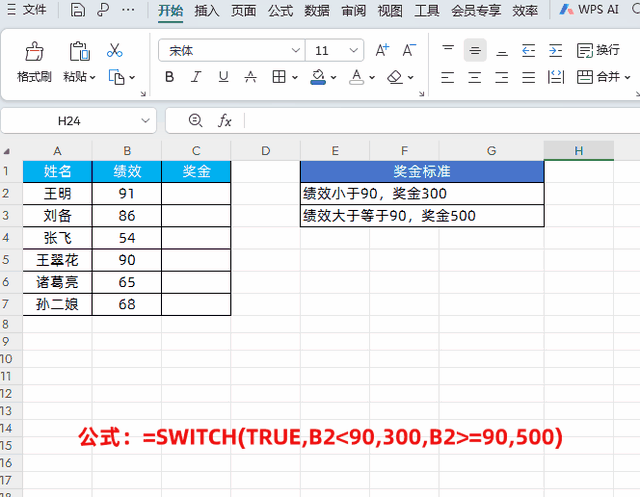
实例2:文本条件判断
如下图所示,我们需要根据右侧的型号说明,为左侧产品根据型号匹配指定的型号说明。
在目标单元格中输入公式:
=SWITCH(B2,"S","小码","M","中码","L","大码","XL","加大码","特大码")
然后点击回车,下拉填充即可
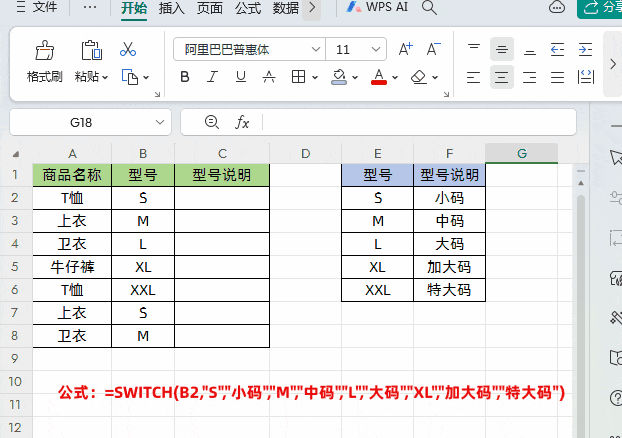
实例3:函数结果值判断
如下图所示,根据指定的日期,判断是星期几。
在目标单元格中输入公式:
=SWITCH(WEEKDAY(B4,2),1,"星期一",2,"星期二",3,"星期三",4,"星期四",5,"星期五",6,"星期六",7,"星期日","输入错误")
然后点击回车即可
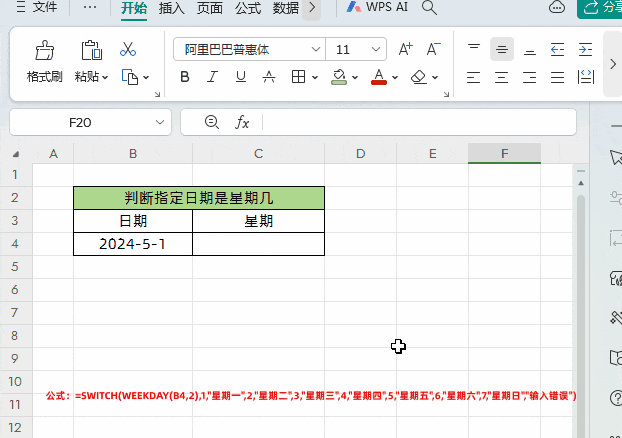
解读:
先使用WEEKDAY函数获取指定日期所属数字星期,然后再使用SWITCH函数进行判断。
以上就是【桃大喵学习记】今天的干货分享~觉得内容对你有所帮助,别忘了动动手指点个赞哦~。大家有什么问题欢迎关注留言,期待与你的每一次互动,让我们共同成长!
